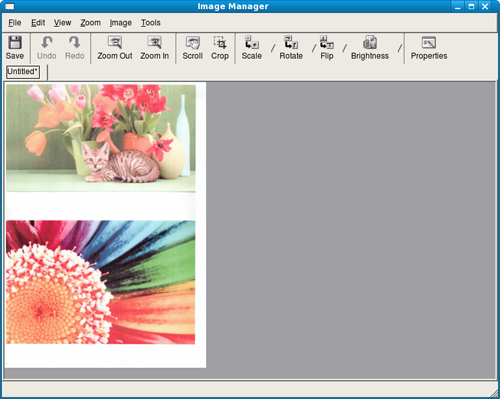|
|
|
|
|
|
|
|
Tato funkce nemusí být v závislosti na modelu nebo volitelných doplňcích dostupná (viz Funkce modelů). |
Pomocí zařízení můžete skenovat originály prostřednictvím kabelu USB nebo sítě. Ke skenování dokumentů lze použít následující metodiky:
-
: skenování originálů z ovládacího panelu. Skenovaná data budou potom uložena do připojených počítačů do složky (viz Základní skenování).
-
TWAIN: TWAIN je jednou z přednastavených zobrazovacích aplikací. Při skenování obrazu dojde ke spuštění vybrané aplikace, která umožní řízení procesu. Tuto funkci lze použít prostřednictvím místního připojení nebo síťového připojení (viz Skenování z programu pro úpravu obrázků).
-
Pomocník pro skenování Samsung / Samsung Easy Document Creator: Tento program můžete použít ke skenování obrázků nebo dokumentů.
-
WIA: Zkratka WIA znamená Windows Images Acquisition (Pořizování obrazů v systému Windows). Aby bylo možné tuto funkci používat, musí být váš počítač připojen přímo k zařízení prostřednictvím kabelu USB (viz Skenování pomocí ovladače WIA).
-
Paměť USB: Dokument můžete naskenovat a obraz uložit do paměťového zařízení USB.
-
E-mail: můžete naskenovat obrázek a poslat jej jako přílohu e-mailu (viz Skenování do e-mailu).
-
FTP/SMB: Můžete naskenovat obrázek a přenést jej na server FTP/SMB (viz Skenování na server FTP/SMB).
Nastavení skenování v počítači
|
|
|
|
Tato funkce nemusí být v závislosti na modelu nebo volitelných doplňcích dostupná (viz Funkce podle modelů). |
-
Spuštění aplikace Samsung Easy Printer Manager (viz Používání aplikace Samsung Easy Printer Manager ).
-
Vyberte příslušné zařízení ze .
-
Vyberte nabídku .
-
Vyberte požadovanou možnost.
-
: Určuje, zda je v zařízení povoleno skenování.
-
Karta : Obsahuje nastavení, která se týkají skenování a zařízení obecně.
-
Karta : Obsahuje nastavení týkající se úpravy obrázku.
-
-
Stiskněte > .
|
|
|
|
Zařízení, které nepodporuje síťové rozhraní, nebude schopno tuto funkci používat (viz Pohled zezadu). |
Ujistěte se, že máte v počítači nainstalovaný ovladač tiskárny ze softwarového CD, protože ovladač obsahuje skenovací program (viz Místní instalace ovladače).
-
Umístěte jeden dokument lícem dolů na skleněnou desku dokumentu nebo vložte dokumenty lícem nahoru do podavače dokumentů (viz Zakládání originálů).
-
Na ovládacím panelu vyberte
 () > > .
() > > .Nebo na dotykovém displeji vyberte > .
![[Note]](../../common/icon_note.png)
Pokud se zobrazí zpráva , zkontrolujte připojení portu.
-
Vyberte své zaregistrované v počítači a v případě potřeby vložte .
![[Note]](../../common/icon_note.png)
-
je stejné jako registrované ID skenování pro Samsung Easy Printer Manager >
 Přepnout do pokročilého režimu > .
Přepnout do pokročilého režimu > . -
je registrované čtyřmístné číselné heslo pro Samsung Easy Printer Manager >
 Přepnout do pokročilého režimu > .
Přepnout do pokročilého režimu > .
-
-
Vyberte požadovanou volbu a stiskněte tlačítko .
-
Skenování bude zahájeno.
![[Note]](../../common/icon_note.png)
Naskenovaný obraz bude uložen do složky C:\\jméno uživatele\. Složka pro uložení se může lišit v závislosti na operačním systému nebo aplikaci, kterou používáte.
|
|
|
|
Tato funkce nemusí být v závislosti na modelu nebo volitelných doplňcích dostupná (viz Funkce podle modelů). |
Nastavení e-mailového účtu
-
Přístup ke službě SyncThru™ Web Service (viz Používání služby SyncThru™ Web Service).
-
Vyberte položky > a .
-
Zadejte adresu IP v desítkovém zápisu s tečkou nebo jako jméno hostitele.
-
Zadejte číslo portu serveru od 1 do 65535.
-
Zaškrtněte políčko vedle možnosti , aby byla požadována autorizace.
-
Zadejte přihlašovací jméno serveru SMTP a heslo.
-
Stiskněte .
![[Note]](../../common/icon_note.png)
-
Pokud server SMTP využívá metodu autorizace serveru POP3 before SMTP, zaškrtněte políčko .
-
Zadejte IP adresu a číslo portu.
-
Skenování a poslání e-mailu
-
Umístěte jeden dokument lícem dolů na skleněnou desku dokumentu nebo vložte dokumenty lícem nahoru do podavače dokumentů (viz Zakládání originálů).
-
Na ovládacím panelu vyberte
 (skenovat) > .
(skenovat) > .Nebo na dotykovém displeji vyberte > .
-
Pokud jste ve službě SyncThru™ Web Service nakonfigurovali přihlašovací jméno a heslo, zadejte je (viz Používání služby SyncThru™ Web Service).
-
Zadejte e-mailovou adresu odesílatele a příjemce.
![[Note]](../../common/icon_note.png)
Můžete zaslat e-mailovou zprávu sami sobě, pokud aktivujete možnost v části > > služby SyncThru™ Web Service.
-
Zadejte předmět e-mailu a stiskněte tlačítko .
-
Vyberte formát souboru pro skenování a stiskněte tlačítko .
-
Zadejte přihlašovací jméno serveru SMTP a heslo.
-
Zařízení začne skenovat a potom pošle e-mail.
|
|
|
|
Tato funkce nemusí být v závislosti na modelu nebo volitelných doplňcích dostupná (viz Funkce podle modelů). |
Nastavení serveru FTP/SMB
-
Přístup ke službě SyncThru™ Web Service (viz Používání služby SyncThru™ Web Service).
-
Vyberte možnost > > .
-
Zaškrtněte políčko vedle možnosti nebo .
-
Zadejte adresu IP v desítkovém zápisu s tečkou nebo jako jméno hostitele.
-
Zadejte číslo portu serveru od 1 do 65535.
-
Když zaškrtnete políčko vedle , server povolí přístup neoprávněným osobám.
-
Zadejte přihlašovací jméno a heslo.
-
Pokud je váš server připojen k určité doméně, zadejte název domény, jinak pouze zadejte název počítače, který je registrován na serveru SMB.
-
Zadejte cestu pro uložení naskenovaného obrázku.
![[Note]](../../common/icon_note.png)
-
Složka pro uložení naskenovaného obrázku musí být v kořenové složce.
-
Složka musí být nastavena jako sdílená.
-
Vaše uživatelské jméno by mělo mít práva ke čtení a zápisu ve složce.
-
-
Stiskněte .
Skenování a odesílání na server FTP/SMB
-
Ujistěte se, že je zařízení připojeno k síti.
-
Umístěte jeden dokument lícem dolů na skleněnou desku dokumentu nebo vložte dokumenty lícem nahoru do podavače dokumentů (viz Zakládání originálů).
-
Na ovládacím panelu vyberte
 (skenování) > nebo .
(skenování) > nebo .Nebo na dotykovém displeji vyberte > nebo .
-
Vyberte požadovaný server a formát skenování.
-
Zařízení začne skenovat a potom pošle naskenovaný obrázek na určený server.
Můžete skenovat a importovat dokumenty ze softwaru pro úpravu obrázků, jako je Adobe Photoshop, pokud je software kompatibilní s formátem TWAIN. Chcete-li skenovat v softwaru s rozhraním TWAIN, postupujte takto:
-
Zkontrolujte, zda je zařízení připojeno k počítači a zda je zapnuté.
-
Umístěte jeden dokument lícem dolů na skleněnou desku dokumentu nebo vložte dokumenty lícem nahoru do podavače dokumentů (viz Zakládání originálů).
-
Spusťte aplikaci, například Photoshop.
-
Klepněte na položku > a vyberte skener.
-
Nastavte možnosti skenování.
-
Naskenujte obrázek a uložte jej.
Zařízení podporuje skenování obrázku pomocí ovladače Windows Image Acquisition (WIA). WIA je jednou ze standardních součástí systému Microsoft Windows 7, která spolupracuje s digitálními fotoaparáty a skenery. Na rozdíl od ovladače TWAIN lze obrázky pomocí ovladače WIA skenovat a dále upravovat bez použití dalšího softwaru:
|
|
|
|
Ovladač WIA pracuje pouze v operačním systému Windows (není podporován ve Windows 2000) s portem USB. |
-
Zkontrolujte, zda je zařízení připojeno k počítači a zda je zapnuté.
-
Umístěte jeden dokument lícem dolů na skleněnou desku dokumentu nebo vložte dokumenty lícem nahoru do podavače dokumentů (viz Zakládání originálů).
-
Klepněte na položky > > > .
-
Klepněte pravým tlačítkem myši na ikonu ovladače zařízení v položce > .
-
Zobrazí se aplikace .
-
Vyberte možnosti nastavení skenování a klepněte na tlačítko . Nyní vidíte, jak nastavené možnosti ovlivní skenování.
-
Naskenujte obrázek a uložte jej.
|
|
|
|
-
Stáhněte software z webových stránek společnosti Samsung, pak ho rozbalte a nainstalujte.
-
Zkontrolujte, zda je zařízení připojeno k počítači a zda je zapnuté.
-
Umístěte jeden dokument lícem dolů na skleněnou desku dokumentu nebo vložte dokumenty lícem nahoru do podavače dokumentů (viz Zakládání originálů).
-
Klepněte na > > a spusťte Pomocník pro skenování Samsung.
![[Note]](../../common/icon_note.png)
Vyberte nabídku nebo v okně klepněte na tlačítko
 a klepněte na položku, o které chcete získat informace.
a klepněte na položku, o které chcete získat informace. -
Nastavte možnosti skenování.
-
Klepněte na tlačítko .
Skenování ze zařízení připojeného přes USB
-
Zkontrolujte, zda je zařízení připojeno k počítači a zda je zapnuté.
-
Umístěte jeden dokument lícem dolů na skleněnou desku dokumentu nebo vložte dokumenty lícem nahoru do podavače dokumentů (viz Zakládání originálů).
-
Spusťte a klepněte na .
![[Note]](../../common/icon_note.png)
Pokud se objeví zpráva , odpojte kabel USB a znovu jej připojte. Pokud potíže pokračují, podívejte se do nápovědy programu .
-
Vyberte požadovanou možnost.
-
Naskenujte obrázek a uložte jej.
![[Note]](../../common/icon_note.png)
Jestliže skenování v programu neprobíhá, aktualizujte systém Mac OS na nejnovější verzi. funguje řádně u systému Mac OS X 10.4.7 či vyššího.
Skenování ze zařízení připojeného prostřednictvím sítě
|
|
|
|
Pouze síťové nebo bezdrátové modely (viz Funkce podle modelů). |
-
Ujistěte se, že je zařízení připojeno k síti.
-
Umístěte jeden dokument lícem dolů na skleněnou desku dokumentu nebo vložte dokumenty lícem nahoru do podavače dokumentů (viz Zakládání originálů).
-
Spusťte a klepněte na .
-
Postupujte dle níže uvedených kroků pro příslušný systém.
-
Pro verzi 10,4
-
V panelu nabídek klepněte na možnost > .
-
Vyberte vaše zařízení v seznamu zařízení TWAIN. Ujistěte se, že je políčko zaškrtnuté.
-
Klepněte na tlačítko .
Pokud se zobrazí varovná zpráva, klepněte na tlačítko a vyberte port, nebo pokud se zobrazí uživatelské rozhraní TWAIN, klepněte na tlačítko na kartě a vyberte nový port.
-
-
Pro verzi 10.5
-
V panelu nabídek klepněte na možnost > .
-
Zkontrolujte, zda je zaškrtnuto políčko vedle vašeho zařízení na .
-
Chcete-li skenovat prostřednictvím rozhraní TWAIN, viz postup pro operační systém Mac OS X 10.4 uvedený výše.
-
-
U verze 10.6 – 10.8 zvolte zařízení pod položkou .
-
-
Nastavte možnosti skenování v tomto programu.
-
Naskenujte obrázek a uložte jej.
![[Note]](../../common/icon_note.png)
-
Jestliže skenování v programu Image Capture neprobíhá, aktualizujte systém Mac OS na nejnovější verzi. Program Image Capture funguje řádně v systému Mac OS X 10.4.7 nebo vyšším.
-
Chcete-li získat další informace, podívejte se do nápovědy k programu .
-
Ke skenování můžete také používat software s rozhraním TWAIN, jako je Adobe Photoshop.
-
Skenování
-
Zkontrolujte, zda je zařízení připojeno k počítači a zda je zapnuté.
-
Poklepejte na ploše na ikonu programu .
-
Klepnutím na tlačítko
 přepněte do okna konfigurace skenerů.
přepněte do okna konfigurace skenerů. -
V seznamu vyberte skener.
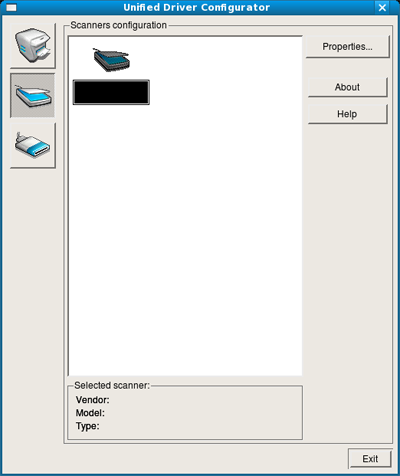
-
Klepněte na položku .
-
Umístěte jeden dokument lícem dolů na skleněnou desku dokumentu nebo vložte dokumenty lícem nahoru do podavače dokumentů (viz Zakládání originálů).
-
V okně klepněte na možnost .
-
Dokument se naskenuje a náhled obrázku se zobrazí na panelu .
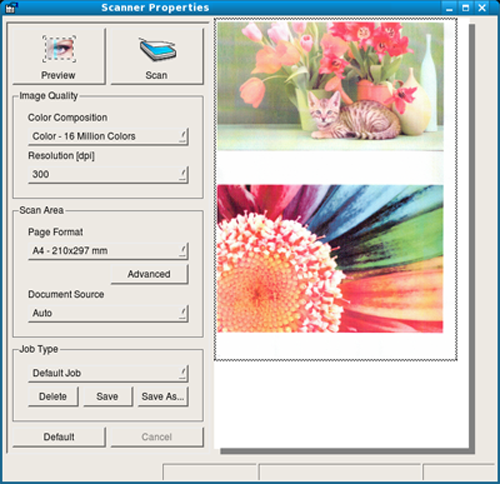
-
Na panelu nastavte přetažením oblast, která má být skenována.
-
Vyberte požadovanou možnost.
-
Naskenujte obrázek a uložte jej.
![[Note]](../../common/icon_note.png)
Toto nastavení můžete uložit pro pozdější použití jako své nastavení skenování a přidat ho do rozevíracího seznamu .
Úprava obrázku pomocí aplikace Image Manager
Program Image Manager obsahuje příkazy a nástroje pro úpravu skenovaného obrázku.